Google išče, kot nihče drug, in z nekaj potegi vam lahko orodje za iskanje v Androidu pomaga slediti vsem delom vašega življenja. S hitro vožnjo skozi nastavitve in eno dokaj preprosto spremembo navade si lahko prihranite veliko časa in dobite osebne zadetke, ki bi jih sicer zamudili.
Če želite začeti, kliknite gumb menija, nato »Nastavitve«, nato »Iskanje«. Kliknite »Iskanje Google«, da si ogledate veliko sliko. Če so vaši rezultati iskanja neredni, poskusite onemogočiti eno ali več treh možnosti, vendar vsaka doda nekaj odličnih, ciljno usmerjenih funkcij:
- »Prikaži predloge spletnih strani« je odličen za tiste, ki imamo nerodne prste, saj so ugibanja Googla o tem, kaj smo resnično želeli vnesti, pogosto precej dobri.
- »Uporaba moje lokacije« je lahko v veliko pomoč, če poskušate najti bližnjo kavarno ali stranišče, če pa vas skrbi zasebnost, ste verjetno že onemogočili to funkcijo.
- "Zgodovina iskanja" naredi pogostejša iskanja precej enostavnejša in lahko ublaži prej omenjeno težavo s prstom.
Lahko tudi kliknete »upravljanje zgodovine iskanja«, da omogočite Googlovo zgodovino iskanja po meri, ki ohranja arhiv vaših preteklih iskanj. To je še posebej zaskrbljujoče za zagovornike zasebnosti, vendar odkrije nekaj resne moči, če potrebujete informacije, ki jih poznate prejšnji mesec.
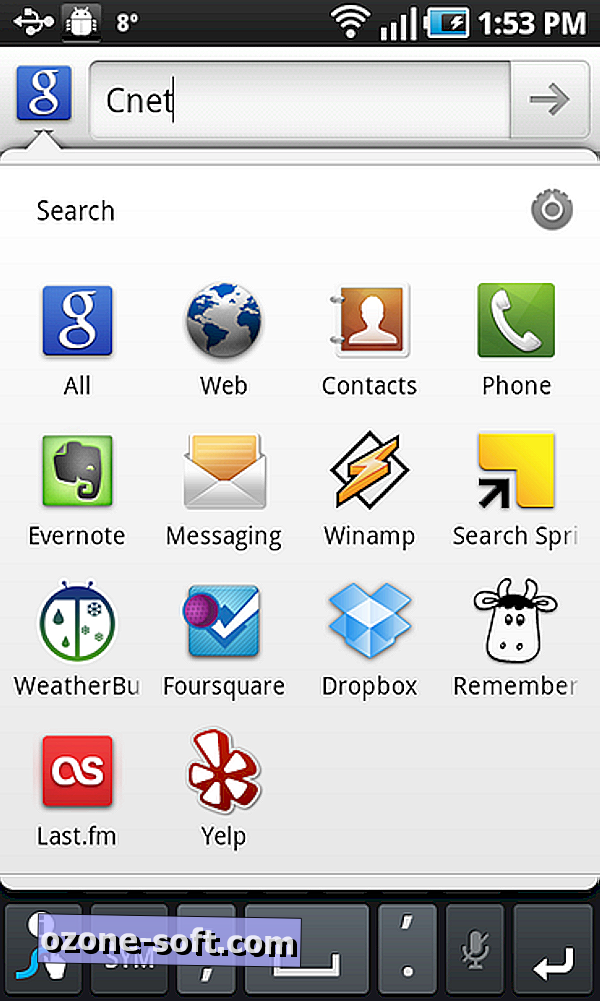
Če želite razširiti obseg iskalnega orodja za Android, naredite varnostno kopijo in kliknite »Elementi, ki jih je mogoče iskati«. Prikaže se seznam aplikacij, ki jih želite vključiti v iskanje, s čimer je iskalno orodje vaš portal za večino mobilne izkušnje. Dodajte katero koli aplikacijo, ki ste jo kdaj koli posneli, da si ogledate informacije ali brskate po njej, na primer Stiki ali Predvajalnik glasbe, in takoj začnite prikazovati bolj usmerjene rezultate.
Če želite iskati po Androidu ostreje, lahko preprosto tapnete ikono v zgornjem levem kotu iskalnega okna (ponavadi v Googlu "g"), da prikažete seznam aplikacij za iskanje. Vsakič je ponastavljen, tako da vam naslednjič ni treba skrbeti, da bo iskanje trajalo.
To pa potrebuje majhen premik v perspektivi, da bo resnično delal za vas. Za večino od nas je intuitivno, da greste v Imenik in poiščete telefonsko številko ali Evernote, da bi iztrgali to staro povezavo iz digitalnega močvirja, vendar, če se lahko ponovno namestite, da vedno pritisnete gumb za iskanje, lahko prihranite nekaj časa (in ponavljajoči se stres) vsakič, ko uporabljate mobilno napravo. Še boljše, verjetno boste začeli dobivati rezultate iskanja, ki vam ustrezajo in so presenetljivi.













Pustite Komentar